时间:2014-09-03 16:28:00 作者:yongxin 来源:系统之家 1. 扫描二维码随时看资讯 2. 请使用手机浏览器访问: https://m.xitongzhijia.net/xtjc/20140903/26286.html 手机查看 评论 反馈
系统之家之前介绍过很多用U盘制作启动盘的教程,相信大家对此也有一定的掌握。今天小编要介绍的有点不一样,今天介绍如何创建U盘隐藏分区做成PE启动盘。
U盘和存储卡实际上可以轻松的创建隐藏分区制作PE启动盘,
我们需要准备的文件和工具仅两部分
1、 BOOTICE-0.7.8工具
2、 我们所需要的正确的Win PE文件以及启动引导文件
如下图,我们准备好的Win PE文件以及启动引导文件和工具,PE系统可以自己在网络中找自己喜欢的。
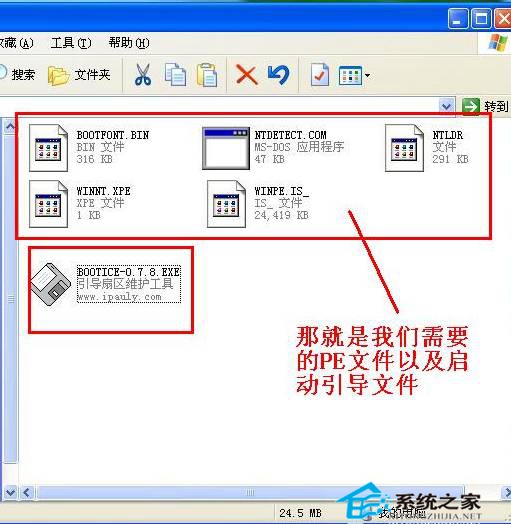
接下来我们就要用BOOTICE-0.7.8工具对U盘进行分区操作了,下图中的操作中,必须正确选择你的U盘设备,分区只建议分2个区,因为系统只能识别U盘的一个区,是无法显示其他区的,所以没必要分过多的区。
注意放PE系统的必须是第一分区,格式设置为FAT16,否则可能无法正确启动PE系
第二分区,就是U盘的剩余的所有空间分区,尽量格式选择为fat32,如果你的U盘是大U盘,也可以考虑格式化为ntfs格式。

再下来我们就要对U盘的主引导MBR进行操作,并设置PE系统区的分区引导PBR了,在设置分区引导PBR的过程中,必须正确选择自己创建的那个PE分区,就是第一分区。
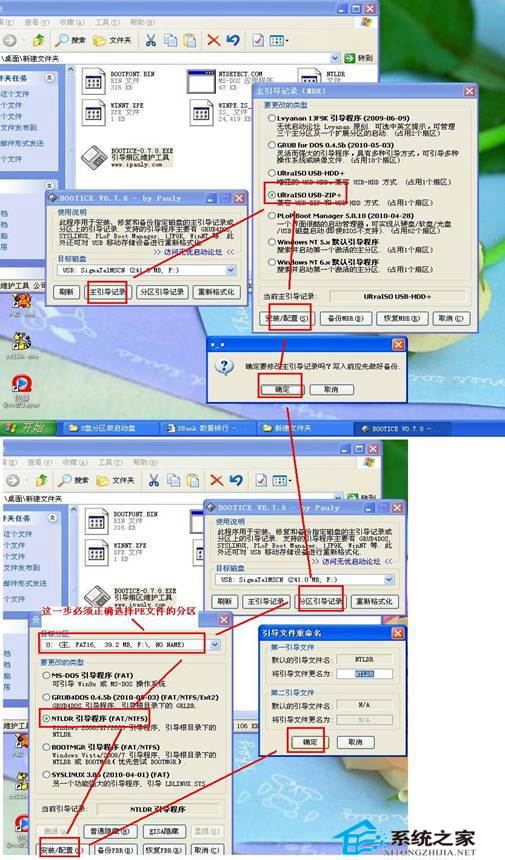
引导分区设置完以后,我们就可以去打开“我的电脑”打开U盘,查看U盘容量,应该是第一分区的30多M的分区了,我们此时只要将PE文件以及引导文件复制入这个U盘分区即可。
发表评论
共0条
评论就这些咯,让大家也知道你的独特见解
立即评论以上留言仅代表用户个人观点,不代表系统之家立场